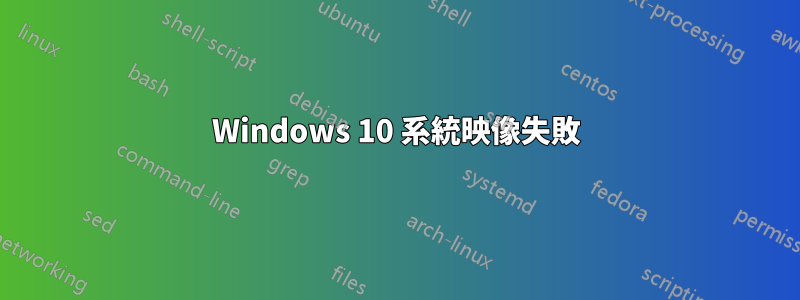
我在製作 Windows 10 安裝的系統映像時遇到問題。當我從 HDD 升級到 SSD 後,問題就開始出現。 (我使用 EaseUS 將 HDD 上的 Windows 安裝複製到 SSD,並且正常運作。)
以下是我嘗試建立系統映像時收到的訊息。
備份失敗。
卷影複製服務操作失敗。請檢查“VSS”和“SPP”應用程式日誌以取得更多資訊。 (0x807800A1)
附加資訊:作者遇到暫時性錯誤。如果重試備份過程,錯誤可能不會再次發生。 (0x800423F3)
我在 Windows 分割區上運行了磁碟錯誤檢查程序,沒有發現任何錯誤。我檢查了卷影複製服務。其啟動類型為自動且正在運作。這是 VSC 命令列工具的輸出。
C:\WINDOWS\system32>vssadmin 清單編寫者
vssadmin 1.1 - 影集複製服務管理命令列工具 (C) 版權所有 2001-2013 Microsoft Corp.
寫入器名稱:「任務排程程式寫入器」寫入器ID:{d61d61c8-d73a-4eee-8cdd-f6f9786b7124} 寫入器實例ID:{1bddd48e-5052-49db-9b07-b96967227e} 狀態:[ ] 穩定最後一個錯誤:無錯誤
寫入器名稱:「VSS 元資料儲存寫入器」寫入器ID:{75dfb225-e2e4-4d39-9ac9-ffaff65ddf06} 寫入器實例ID:{088e7a7d-09a8-4cc6-a609-ad90e75 1] 穩定最後一個錯誤:無錯誤
寫入器名稱:「效能計數器寫入器」寫入器ID:{0bada1de-01a9-4625-8278-69e735f39dd2} 寫入器實例ID:{f0086dda-9efc-47c5-8eb6-a944c309381]穩定最後一個錯誤:無錯誤
寫入器名稱:「系統寫入器」寫入器ID:{e8132975-6f93-4464-a53e-1050253ae220} 寫入器實例ID:{e746e38b-2e92-4bce-aa37-9215a0bb.最後一個錯誤:超時
寫入器名稱:「ASR 寫入器」寫入器ID:{be000cbe-11fe-4426-9c58-531aa6355fc4} 寫入器實例ID:{ea89bf15-2ebd-4c34-bc51-14aba982528615-2ebd-4c34-bc51-14aba9825286] 失敗狀態:[7] 失敗狀態:最後一個錯誤:可重試錯誤
寫入器名稱:「磁碟區複製最佳化寫入器」寫入器ID:{4dc3bdd4-ab48-4d07-adb0-3bee2926fd7f} 寫入器實例ID:{8f042680-60c6-475c-9f87-4a8253343[ 7] 失敗最後一個錯誤:超時
編寫器名稱:「MSSearch 服務編寫器」編寫器ID:{cd3f2362-8bef-46c7-9181-d62844cdc0b2} 編寫器實例ID:{b7e249b9-a3ad-4ac5-a57d-26eb452d69ab9-a3ad-4ac5-a57d-26eb452d69a6b} 失敗狀態:[976] 最後一個錯誤。 :超時
寫入器名稱:「登錄機碼寫入器」寫入器ID:{afbab4a2-367d-4d15-a586-71dbb18f8485} 寫入器實例ID:{7f958aec-2d39-4dbf-a9e7-361521daf25} 狀態:[27]失敗最後一個錯誤:超時
寫入器名稱:「COM+ REGDB 寫入器」寫入器ID:{542da469-d3e1-473c-9f4f-7847f01fc64f} 寫入器實例ID:{982c6eff-c003-41e5-8c03-58ac8失敗最後一個錯誤:超時
寫入器名稱:「WMI 寫入器」寫入器ID:{a6ad56c2-b509-4e6c-bb19-49d8f43532f0} 寫入器實例ID:{365e0f64-5b84-4eb2-8b25-c4ffd.最後一個錯誤:超時
當我查看事件檢視器時,我看到 20 多個與備份相關的錯誤。錯誤來源是 SPP、VSS 和 CAPI2。以下 4 個錯誤重複多次。
- CAPI2錯誤
處理系統編寫器物件中的 OnIdentity() 呼叫時,加密服務失敗。
詳細資訊:AddLegacyDriverFiles:無法備份二進位 Microsoft 連結層發現協定的映像。
系統錯誤:存取被拒絕。 。
- VSS錯誤
無法解析 XML 檔。原因 在文字內容中發現無效字元。
行 0x000003c0 位置 0x000015bf 錯誤代碼 0xc00ce508 問題文本
....大量 XML 資料在末尾包含一些非拉丁字元...
操作:寫入器修改修改備份文件
上下文:執行上下文:請求者編寫器實例 ID:{D6147621-2DA7-4B28-8B0A-E50B65405365}
- VSS錯誤
陰影複製服務錯誤:從編寫器 {d6147621-2da7-4b28-8b0a-e50b65405365} 傳回無效的 XML 文件。
操作:寫入器修改修改備份文件
上下文:執行上下文:請求者編寫器實例 ID:{D6147621-2DA7-4B28-8B0A-E50B65405365}
- SPP錯誤
Writer ASR Writer 在建立快照期間遇到一些錯誤。更多資訊: 。
事件檢視器中的最後一項用於來源「備份」。
在「2016-04-15T05:23:38.422000000Z」開始的備份作業失敗,因為建立正在備份的捲的捲影副本的捲影複製服務作業失敗,錯誤代碼為「0x807800A1」 '。請查看事件詳細資訊以找到解決方案,然後在問題解決後重新執行備份作業。
有修復建議嗎?
ps 我使用防毒軟體、增強型緩解體驗工具包 (EMET) 和 Bitlocker。升級到 SSD 後,我開始使用 EMET 和 Bitlocker。
答案1
1.) 停用防火牆和防毒軟體並再次測試。
2.) 您使用雙啟動設定嗎?一些用戶表示這是導致問題的原因: http://answers.microsoft.com/en-us/windows/forum/windows_7-performance/a-volume-shadow-copy-service-operation-failed/b0efd722-d5c0-4658-a769-59de299cfeec
我在筆記型電腦上嘗試運行 Win7 和 Ubuntu 雙啟動時遇到了同樣的問題。
3.) 嘗試修復您的驅動器:
http://windows.microsoft.com/en-US/windows7/Check-a-drive-for-errors
4.) 轉移到較小的驅動器後,我也遇到了問題(驅動器工具中未顯示 SSD 優化)。我透過修復啟動序列解決了這些問題(檢查啟動/分區表錯誤): http://answers.microsoft.com/en-us/windows/forum/windows_10-start/windows-10-not-working/b6601a44-1c89-4be1-92ab-c38e21056fe6
執行“啟動修復”。 1. 按住 Shift 鍵,然後按一下“從登入畫面重新啟動”。
5.)sfc /scannow透過命令列運行:
https://support.microsoft.com/en-us/kb/929833
6.) 我不確定這個問題在 Windows 10 中是否仍然存在,但在 Windows 7 中,如果隱藏分割區沒有足夠的可用空間,VSS 就會出現問題: https://technet.microsoft.com/en-us/library/dd799232%28v=ws.10%29.aspx?f=255&MSPPError=-2147217396
系統分割區需求 基本系統分割區需求是: 必須至少有 100 兆位元組 (MB) 的硬碟空間。
必須有足夠的可用空間來建立分區的捲影副本。
如果分割區小於 500 MB,則必須至少有 50 MB 的可用空間。
如果分割區為 500 MB 或更大,則必須至少有 320 MB 的可用空間。
如果分割區大於 1 GB,我們建議它至少應有 1 GB 可用空間。
7.) 如果 5. 導致錯誤或您想確定是否沒有錯誤,請從此處載入 Windows 10 ISO(媒體建立工具中的 ISO 不起作用):
https://www.microsoft.com/de-de/software-download/techbench
如果您不知道確切的版本,請右鍵單擊開始功能表圖示 -> 系統。如果適用,將會出現「N」:
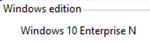
現在使用 WinCDEmu 掛載此 ISO(右鍵點選 ISO 檔案): http://wincdemu.sysprogs.org/tutorials/mount/
現在解壓縮 IMAGE_HEALTH.zipC:/image/並執行它:
https://www.maxrev.de/viewtopic,mode,attach,id,456818.htm
引用其「自述」文件:
該程式將運行系統檔案檢查器和 DISM 命令來修復線上 Windows 映像,並將查找安裝媒體以用作修復來源
步驟1:下載並解壓縮> IMAGE_HEALTH.ZIP 到根磁碟機(即C:\Image_Health) 步驟2:右鍵點選IMAGE_HEALTH.CMD > 選擇屬性> 選擇取消封鎖步驟3:插入Windows 安裝媒體(已安裝的ISO 或DVD或USB )第 4 步:右鍵點選 IMAGE_HEALTH.CMD 並以管理員身份執行
首選使用方法是選擇
選項 1 - /ScanHealth > 如果顯示為可修復,則選擇 2 - /RestoreHealth > 如果顯示為遺失來源文件,則選擇 3 - /RestoreHealth /source
注意:Dism 使用元件儲存作為映像修復的主要來源,因此最好選擇選項 2。
選項 4 > 將分析組件存儲,它會告訴您是否可以清理該存儲 -
選項 5 > 將清理(刪除)元件儲存中超過 45 天的被取代的 Windows 文件
選項 6 > 將清除(刪除)元件儲存中所有被取代的 Windows 文件
選項 7 > 將執行恢復掛起的 Dism 操作(解鎖、鎖定磁碟訊息)
選項 8 > 將運行系統檔案檢查器 SFC /Scannow
選項 9 > 將在擴充模式下執行磁碟清理管理器
選項 10 > 將在磁碟區上執行 CheckDisk,以掃描並修復磁碟錯誤。
選項 11 > 將執行 ShowKeyPlus 來擷取 Windows 產品金鑰
選項 12 > 將把第 3 方系統驅動程式匯出到「Drivers」資料夾中
選項 13 > 將執行 MS 工具,該工具會自動將所有使用者檔案從 Windows.old 資料夾移至新 Windows 安裝中的相應位置。
答案2
事實證明,大問題是第二個(VSS 錯誤 - “無法解析 XML 檔案。原因 在文字內容中發現無效字元。”)我查看了事件檢視器,看看無效字元何時出現在文字內容中。 XML 檔案。有關 GPT 分割區的條目之一包含這些字元。我使用磁碟管理和 EaseUS 分割區管理器檢查了磁碟機上的分割區。問題分割區是一個未使用的復原分割區,位於 C: 磁碟機之後。我使用磁碟管理刪除了該驅動器,並擴展了 C: 驅動器以包含空白空間。之後備份精靈工作正常。
答案3
我還收到“無法解析 XML 檔案”錯誤。我發現其他一些帖子提到了我使用過的 EaseUS,我認為恢復使用它已經以某種方式搞砸了分區資訊。長話短說,我使用 gparted live 更改驅動器上的所有分區名稱(它們可以更改為任何名稱,只是避免特殊字元),並且 VSS 在重新啟動後立即開始工作。
答案4
遇到了這個 - 任何地方的現有帖子都沒有幫助。我啟動了伺服器和工作站服務,它開始工作。這些沒有在任何地方被列為依賴項,但顯然與它們有某種關係。可能只需要其中一項服務,但如果您出於安全原因停止了這些服務,這可能是罪魁禍首。


